راهنمای دانلود و استفاده از برنامه Spotify در مک بوک
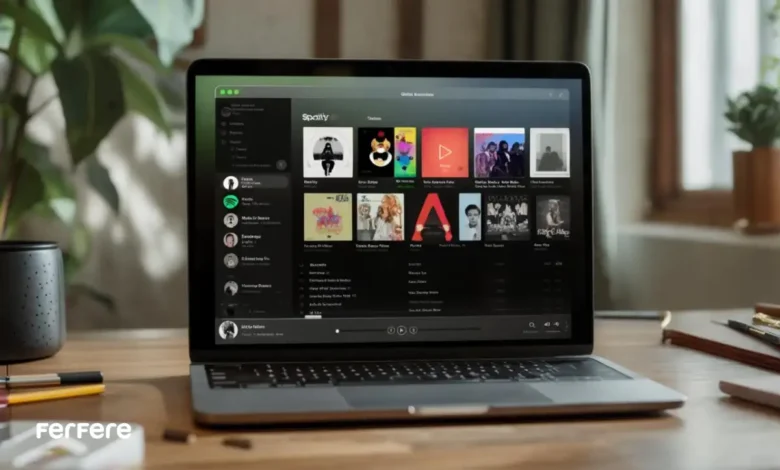
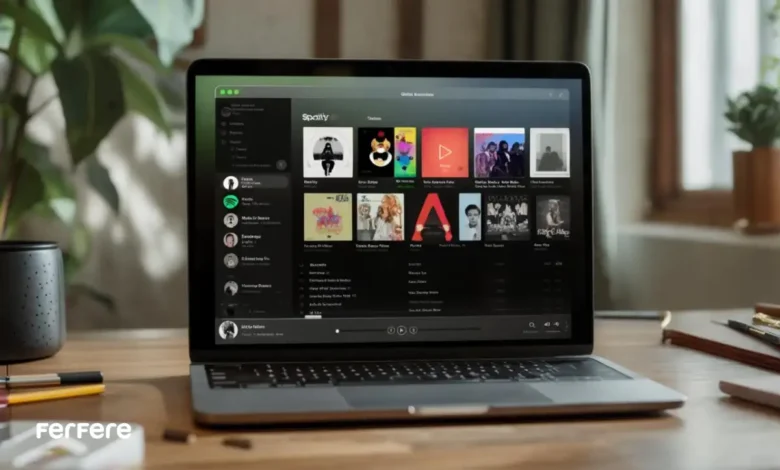
اگر شما هم از طرفداران موسیقی هستید، احتمالا نام اسپاتیفای به گوشتان خورده است. اسپاتیفای یک سرویس پخش موسیقی دیجیتال است که به شما امکان دسترسی به میلیون ها آهنگ، پادکست و ویدئو از هنرمندان مختلف در سراسر جهان را می دهد. اما ممکن است تا به حال تنها از اسپاتیفای روی گوشی خود استفاده کرده اید و به فکر این افتاده اید که چگونه می توانید اسپاتیفای را روی مک دانلود کنید.
استفاده از اسپاتیفای روی اپل واچ به شما این امکان را می دهد که موسیقی های مورد علاقه خود را مستقیماً از ساعت خود پخش کنید، بدون نیاز به گوشی موبایل. این ویژگی به خصوص برای کاربران مک و اسپاتیفای جذاب است.
اسپاتیفای به عنوان یک پلتفرم پخش موسیقی، امکانات فراوانی را در اختیار کاربران خود قرار می دهد، از جمله دسترسی به میلیون ها آهنگ، پادکست و ویدئو از هنرمندان مختلف جهان. اگر شما هم جزء افرادی هستید که تا به حال تنها از نسخه موبایلی این اپلیکیشن استفاده کرده اید، احتمالاً کنجکاوید که چگونه می توانید این برنامه را روی مک دانلود کنید و از کاربردهای spotify در سیستم عامل macOS بهره برداری کنید. خوشبختانه، فرایند نصب اسپاتیفای روی مک بسیار ساده است و تنها چند گام کوتاه نیاز دارد تا به راحتی بتوانید از تجربه ای بی نظیر در پخش موسیقی لذت ببرید.
چگونه اسپاتیفای را روی مک دانلود کنیم؟
- ابتدا به لینک زیر مراجعه کرده و فایل نصب کننده اسپاتیفای برای مک را دانلود کنید.
- روی دکمه دانلود کلیک کنید تا فایل شروع به دانلود کند.
- پس از اتمام دانلود، به پوشه دانلودها بروید و فایل نصب اسپاتیفای را از حالت فشرده خارج کنید.
- فایل نصب را دوبار کلیک کنید و مراحل نصب را دنبال کنید تا نصب اسپاتیفای روی مک شما تکمیل شود.
نکته: علاوه بر این، می توانید از طریق مرورگر اینترنتی خود به اسپاتیفای دسترسی پیدا کرده و به راحتی موسیقی های دلخواهتان را پخش کنید. تنها کافی است وارد حساب کاربری خود شوید و از امکانات پلتفرم بهره ببرید.
خرید لپ تاپ برای استفاده از برنامه هایی مانند اسپاتیفای نیازمند توجه به ویژگی هایی مانند کارایی و سیستم عامل است. یک لپ تاپ مناسب می تواند تجربه گوش دادن به موسیقی در اسپاتیفای را بهبود ببخشد.
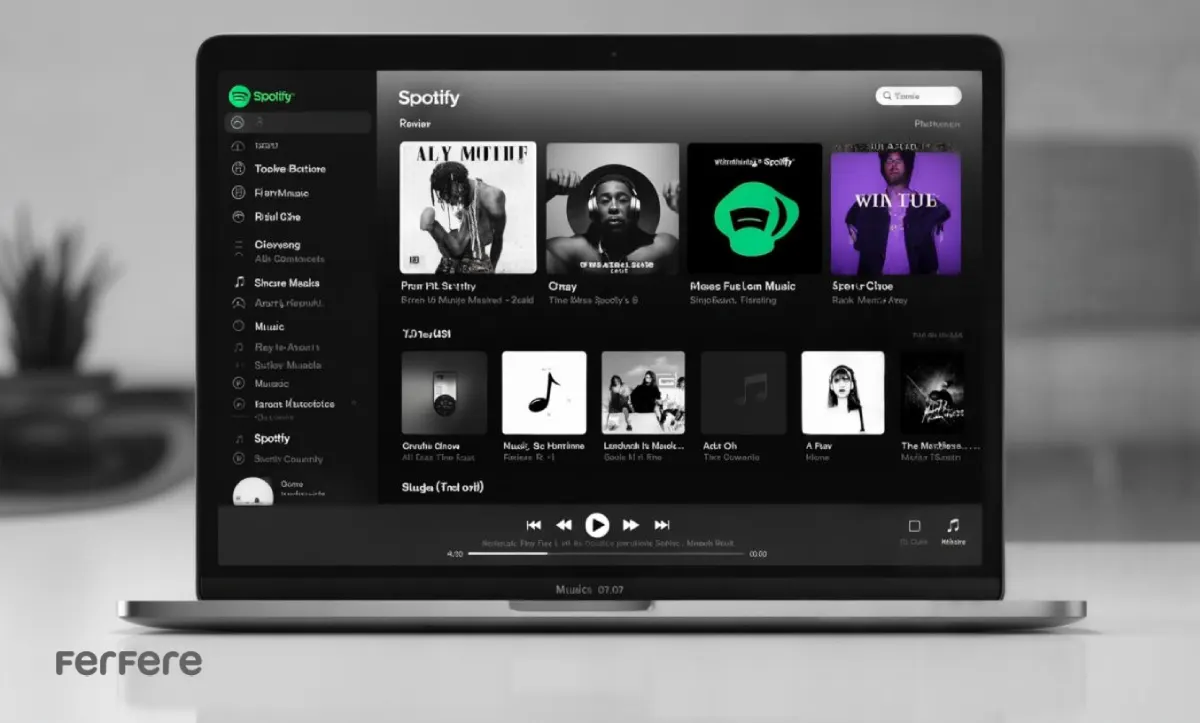
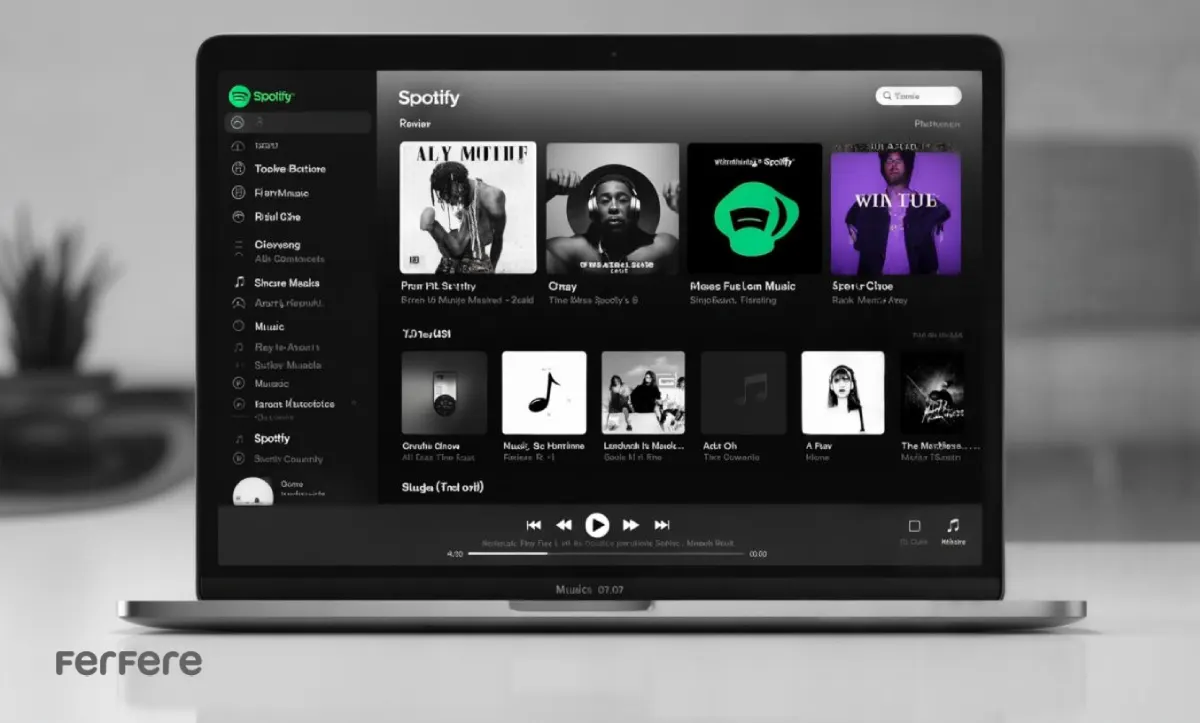
نکات مفید برای استفاده از اسپاتیفای روی مک
برای بهره برداری بهتر از اسپاتیفای روی مک، امکانات مختلفی در اختیار شما قرار دارد که تجربه استفاده از این برنامه را بهبود می بخشد. در این بخش، برخی از این ویژگی ها را بررسی خواهیم کرد تا بتوانید به راحتی از تمام قابلیت های اسپاتیفای لذت ببرید و از اسپاتیفای روی مک بهره بیشتری ببرید.
دانلود آهنگ ها در اپلیکیشن اسپاتیفای روی مک:
در حالی که به طور مستقیم نمی توانید آهنگ ها و آلبوم ها را دانلود کنید، اما امکان دانلود رایگان آهنگ از Spotify و پلی لیست ها وجود دارد. کافی است پلی لیست مورد نظر خود را باز کرده و دکمه دانلود را فشار دهید. جالب است که این قابلیت حتی برای نسخه رایگان اسپاتیفای هم در دسترس است.
استفاده از جلسات گروهی در اسپاتیفای:
اگر در حال پخش یک آهنگ هستید، روی آیکون “Devices Available” کلیک کرده و گزینه “Start Session” را انتخاب کنید. شما می توانید لینک ها یا کدهای QR را برای دوستان خود ارسال کنید و به طور همزمان به موسیقی گوش دهید.
جلوگیری از باز شدن اسپاتیفای هنگام راه اندازی مک:
آیا از باز شدن خودکار اسپاتیفای در شروع به کار مک خود خسته شده اید؟ با استفاده از راهنمای ما می توانید اپلیکیشن ها را از شروع خودکار هنگام راه اندازی مک حذف کنید.
دسترسی به اکولایزر اسپاتیفای:
برای تنظیم صدا و بهبود کیفیت پخش موسیقی، به تنظیمات اسپاتیفای بروید (⌘ + ,) و به پایین صفحه بروید تا اکولایزر را پیدا کنید. مطمئن شوید که گزینه اکولایزر فعال شده باشد تا بتوانید از این ویژگی استفاده کنید.
تنظیم کیفیت موسیقی:
حتی در نسخه رایگان اسپاتیفای برای مک، شما می توانید کیفیت صدای پخش شده را تنظیم کنید. کافی است به صفحه تنظیمات بروید و کیفیت صدا را از بخش “Audio quality” تنظیم کنید.
تغییر بلندگوهای خارجی:
اگر می خواهید خروجی صدا از بلندگوی داخلی مک به بلندگوی خارجی منتقل شود، کافی است روی آیکون دستگاه ها کلیک کرده و خروجی مورد نظر خود را انتخاب کنید.
با استفاده از این ویژگی ها، می توانید تجربه بهتری از اسپاتیفای روی مک داشته باشید و از امکانات آن به طور کامل بهره مند شوید. پس از نصب و دانلود اسپاتیفای روی مک، این نکات به شما کمک خواهند کرد تا به راحتی از تمام قابلیت های آن استفاده کنید.
مک بوک جدید با سیستم عامل macOS، بهترین انتخاب برای نصب اسپاتیفای روی مک است. این دستگاه با قدرت پردازشی بالا و طراحی زیبا، تجربه کاربری روانی را برای پخش موسیقی ارائه می دهد.
لذت بردن از تجربه موسیقی بی نظیر با اسپاتیفای روی مک
در پایان، می توان گفت که نصب و استفاده از اسپاتیفای روی مک تجربه ای راحت و لذت بخش است. با تنها چند گام ساده، شما می توانید به میلیون ها آهنگ، پادکست و ویدئو دسترسی پیدا کنید و از امکانات بی پایان این پلتفرم پخش موسیقی بهره مند شوید. علاوه بر این، قابلیت هایی مانند دانلود پلی لیست ها، استفاده از جلسات گروهی، تنظیم کیفیت موسیقی و تغییر بلندگوهای خارجی، تجربه شما را در پخش موسیقی به طور قابل توجهی بهبود می بخشد. حالا که اسپاتیفای را روی مک خود نصب کرده اید، زمان آن رسیده که از تمام ویژگی های آن به بهترین نحو استفاده کنید و از لحظات موسیقی خود نهایت لذت را ببرید.
فرفره یک فروشگاه اینترنتی است که در آن می توانید انواع محصولات دیجیتال، از جمله لپ تاپ ها و دستگاه های اپل مانند مک بوک را خریداری کنید. این فروشگاه برای افرادی که به دنبال محصولات با کیفیت هستند، گزینه مناسبی است.
سوالات متداول
اولاً، از سرعت و ثبات اینترنت خود اطمینان حاصل کنید. همچنین، باید مطمئن شوید که فضای کافی برای دانلود اپلیکیشن وجود دارد. در صورتی که این مشکلات برطرف شد، می توانید از اپلیکیشن وب اسپاتیفای استفاده کنید که فضای کمتری اشغال می کند.
برای بررسی اینکه آیا اسپاتیفای روی مک شما قابل نصب است یا نه، می توانید به وب سایت رسمی اسپاتیفای مراجعه کنید. اگر این اپلیکیشن برای سیستم عامل شما پشتیبانی نمی شود، همچنان می توانید از اپلیکیشن وب اسپاتیفای استفاده کنید، به شرطی که مرورگر Chrome یا سایر مرورگرها روی مک شما قابل اجرا باشند.
برای دانلود اسپاتیفای روی مک، ابتدا باید به سایت رسمی اسپاتیفای بروید و فایل نصب کننده را دانلود کنید. سپس، فایل را از حالت فشرده خارج کرده و مراحل نصب را دنبال کنید.
اگر سیستم عامل مک شما پشتیبانی می کند، می توانید اسپاتیفای را نصب کنید. در غیر این صورت، می توانید از نسخه وب اسپاتیفای استفاده کنید.
برای استفاده از اسپاتیفای بدون نصب نرم افزار، می توانید از نسخه وب اسپاتیفای استفاده کنید. تنها کافی است وارد حساب کاربری خود شوید و به موسیقی های دلخواه خود گوش دهید.
بله، در نسخه رایگان اسپاتیفای برای مک می توانید به موسیقی گوش دهید و از امکاناتی مانند دانلود پلی لیست ها استفاده کنید. اما برخی ویژگی ها مانند دانلود آهنگ ها و استفاده از امکانات بدون تبلیغات برای نسخه پریمیوم است.
برای تنظیم کیفیت موسیقی در اسپاتیفای، به تنظیمات برنامه بروید و در بخش “Audio quality” کیفیت صدا را تغییر دهید.
شما نمی توانید آهنگ ها و آلبوم ها را به طور مستقیم دانلود کنید، اما می توانید پلی لیست ها را دانلود کرده و به صورت آفلاین گوش دهید.
برای استفاده از جلسات گروهی اسپاتیفای، کافی است هنگام پخش یک آهنگ، روی آیکون “Devices Available” کلیک کرده و گزینه “Start Session” را انتخاب کنید. سپس لینک یا کد QR را با دوستانتان به اشتراک بگذارید.
برای جلوگیری از باز شدن خودکار اسپاتیفای، به تنظیمات سیستم بروید و اپلیکیشن ها را از لیست شروع خودکار حذف کنید.
بله، شما می توانید خروجی صدای اسپاتیفای را از بلندگوی داخلی مک به بلندگوهای خارجی تغییر دهید. کافی است روی آیکون دستگاه ها کلیک کنید و خروجی مورد نظر را انتخاب کنید.
بله، مک بوک جدید با سیستم عامل macOS بهترین گزینه برای استفاده از اسپاتیفای است و تجربه پخش موسیقی روان و با کیفیت را برای شما فراهم می کند.
برای استفاده از اکولایزر اسپاتیفای، به تنظیمات برنامه بروید، سپس به بخش “Playback” بروید و گزینه اکولایزر را فعال کنید.
اسپاتیفای بر روی اکثر مدل های مک با سیستم عامل macOS قابل نصب است، اما برای مدل های قدیمی تر ممکن است نیاز به بررسی شرایط نصب وجود داشته باشد.







